Пакет Microsoft Excel поставляется с множеством предопределенных функций, которые выполняют за нас максимальную работу. Нам никогда не понадобятся другие функции, кроме этих встроенных, в большинстве случаев. Но что, если вам нужны некоторые функции, которые не предоставлялись какой-либо предварительно определенной функцией Excel?
Microsoft Excel позволяет нам создавать Пользовательские функции Excel или же Пользовательские функции с использованием VBA. Мы можем создавать пользовательские функции Excel с нужными нам функциями, и к ним можно получить доступ в таблице Excel как к обычным функциям Excel, используя знак «=», за которым следует имя функции. Я расскажу вам, как создать пользовательские функции Excel с помощью VBA.
Создавайте собственные функции Excel
Поскольку мы будем создавать настраиваемую функцию Excel с помощью VBA, сначала нам нужно включить вкладку «Разработчик». По умолчанию он не включен, и мы можем его включить. Откройте лист Excel и нажмите кнопку Excel, а затем нажмите «Параметры Excel». Затем установите флажок рядом с "Показать вкладку разработчика на ленте”.
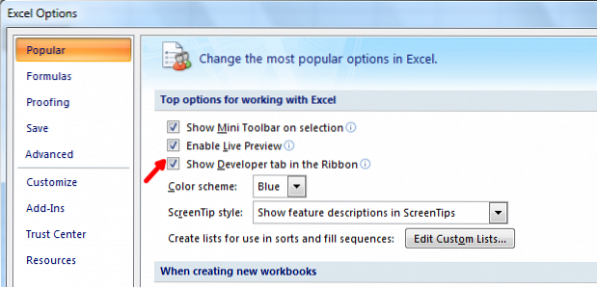
Теперь, чтобы открыть редактор Visual Basic, коснитесь вкладки «Разработчик» и щелкните значок «Visual Basic», чтобы запустить редактор Visual Basic.
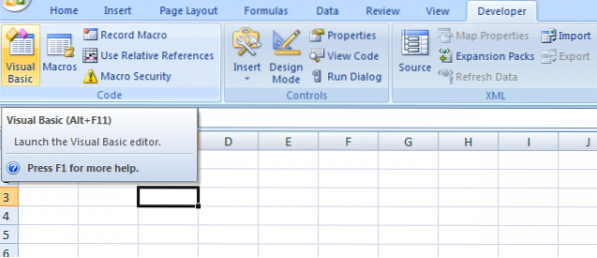
Вы даже можете использовать сочетание клавиш «Alt + F11», Чтобы запустить редактор Visual Basic. Если вы используете это сочетание клавиш, вам также не нужно включать вкладку «Разработчик».
Теперь все готово для создания настраиваемой функции Excel. Щелкните правой кнопкой мыши «Объекты Microsoft Excel», нажмите «Вставить», а затем «Модуль».
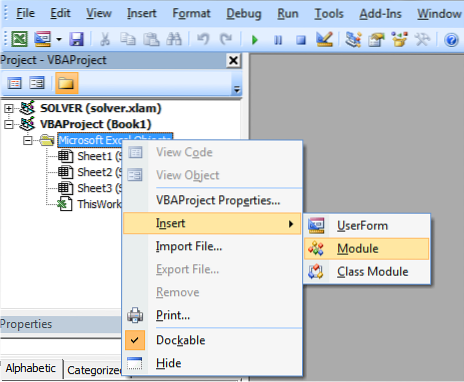
Он открывает простое окно, в которое можно писать код.
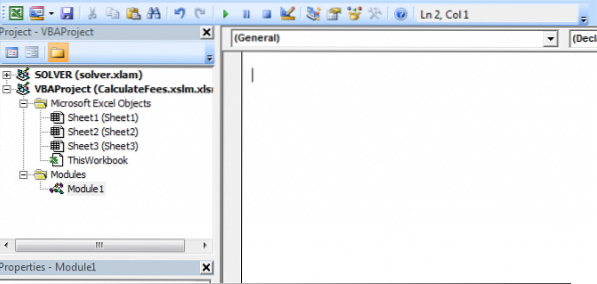
Перед написанием кода вам необходимо понять пример синтаксиса, который необходимо соблюдать для создания пользовательской функции Excel, и вот как это делается,
Функция myFunction (аргументы) возвращаемый тип
myFunction = some_calculation
Конечная функция
Нет оператора Return, как в обычных языках программирования.
Вставьте свой код в открытое окно. Например, я создам функцию «FeesCalculate», которая вычисляет «8%» значения, предоставленного функции. Я использовал тип возвращаемого значения как «Double», так как значение также может быть десятичным. Как видите, мой код следует синтаксису VBA.
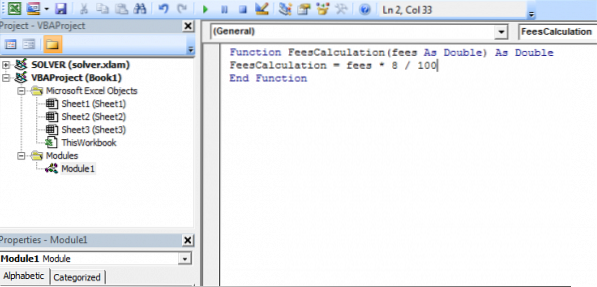
Теперь пришло время сохранить книгу Excel. Сохраните его с расширением '.xslm 'для использования листа Excel с макросом. Если вы не сохраните его с этим расширением, выдает ошибку.
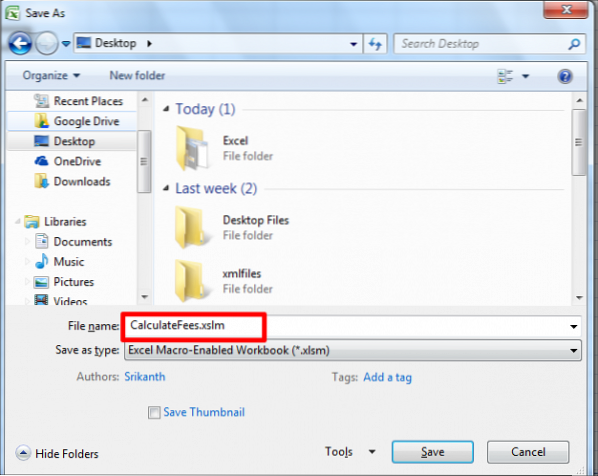
это оно!
Теперь вы можете использовать определяемую пользователем функцию на листе Excel как обычную функцию Excel с помощью знака «=». Когда вы начинаете вводить «=» в ячейке, отображается созданная функция вместе с другой встроенной функцией.

Вы можете увидеть пример ниже:
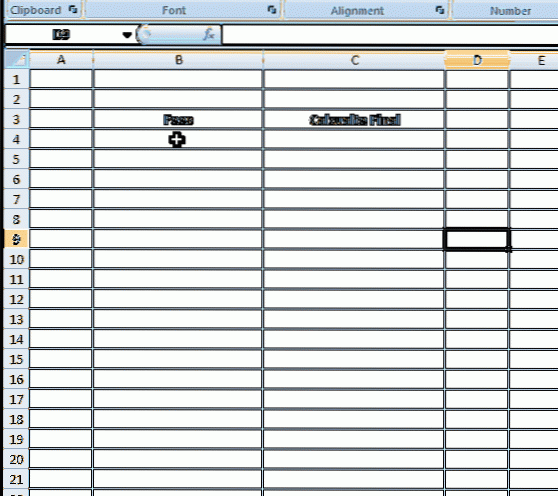
Пользовательские функции Excel не могут изменить среду Microsoft Excel и, следовательно, имеют ограничения.
Ограничения пользовательских функций Excel
Пользовательские функции Excel не могут делать следующее,
- Вставка, форматирование или удаление ячеек в электронной таблице.
- Изменение затем значения другой ячейки.
- Добавление имен в книгу.
- Переименование, удаление, перемещение или добавление листов в книгу.
Таких ограничений гораздо больше, и мы упомянули некоторые из них.
Это простые шаги, которые необходимо выполнить для создания пользовательских функций Excel.
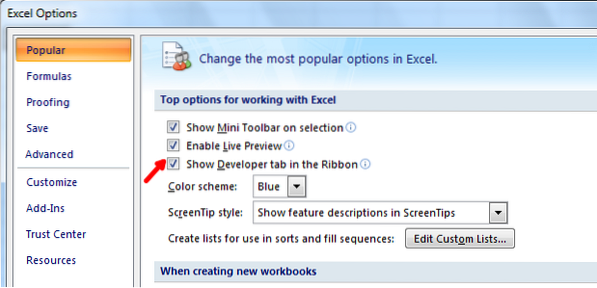
 Phenquestions
Phenquestions


